Cum se elimină blocarea FRP a contului Google de pe orice dispozitiv Xiaomi [Fără PC]
Sfaturi și Trucuri Pentru Android / / August 05, 2021
S-ar putea să vă confruntați cu blocarea Factory Reset Protection (FRP) în timp ce vă resetați dispozitivul Xiaomi. Parcurgeți întregul articol și aflați ce este blocarea FRP și cum să eliminați blocarea FRP de pe orice dispozitiv Xiaomi.
Blocarea FRP se întâmplă practic atunci când sistemul presupune că autorizația dispozitivului este schimbată. Aceasta vă blochează practic dispozitivul și vă solicită să verificați ultimul cont Google utilizat pe acel dispozitiv.
Dar, din anumite motive ciudate, nu ați putut verifica autenticitatea dispozitivului și a contului. Apoi, dispozitivul se va deschide numai la centrul de service sau prin instalarea unui nou firmware prin PC. Dar nu doriți să mergeți la centrul de service și să vă cheltuiți banii sau nu aveți computer cu dvs., apoi urmați articolul pentru a elimina blocarea FRP de pe orice dispozitiv Xiaomi.
Cuprins
- 1 Ce este FRP Lock?
-
2 Metoda 1: Eliminați blocarea FRP de pe orice dispozitiv Xiaomi
- 2.1 Pasul 1: Deschideți browserul pe dispozitivul dvs. Xiaomi
- 2.2 Pasul 2: Instalați Google Account Manager și Bypass FRP APK
-
3 Metoda 2: Eliminați FRP Lock pe dispozitivul Xiaomi folosind Miracle Tool
- 3.1 Ce este Miracle Box / Tool
- 3.2 Cerință prealabilă
- 3.3 Pasul 1: porniți în modul EDL
- 3.4 Pasul 2: Ocolirea blocării FRP a contului Mi Folosind Miracle 2.58
Ce este FRP Lock?
„FRP” cunoscut pentru termenul „Protecție la resetarea din fabrică. ” Este o măsură de securitate luată de Google pentru platformele și dispozitivele Android care rulează pe Android 5.1 Lollipop sau versiunea superioară. Această funcționalitate se activează după ce vă conectați la un Cont Google pe dispozitivul dvs. Android. Și după ce este activat, vă va împiedica să utilizați telefonul până când introduceți acreditările contului Google anterior. Va rămâne la fel și după ce ați resetat datele din fabrică. Deci, dacă aveți detaliile contului anterior, atunci sunteți bine să mergeți. În caz contrar, trebuie să ocoliți blocarea FRP prin SP Flash Tool prin modificarea unor fișiere interne.
![Cum se elimină blocarea FRP a contului Google de pe orice dispozitiv Xiaomi [Fără PC]](/f/3d19898e77bd8174011a66732b212161.jpg)
Metoda 1: Eliminați blocarea FRP de pe orice dispozitiv Xiaomi
Vă vom arăta cum să eliminați complet blocarea FRP de pe orice dispozitiv Xiaomi. Am împărțit tutorialul în două secțiuni diferite, astfel încât să urmați cu ușurință pașii.
Pasul 1: Deschideți browserul pe dispozitivul dvs. Xiaomi

Acum, pentru a ocoli FRP pe dispozitivele Xiaomi, trebuie să urmați cu atenție acești pași:
- În primul rând, porniți wifi-ul și conectați-l la SSID-ul dvs. wifi.
- Acum, întoarceți-vă la ecranul Bine ați venit pe dispozitivul dvs. Xiaomi.
- Atingeți lung cu cele două degete timp de câteva secunde.
- Ar trebui să vedeți acum un ecran Tutorial Talkback. Aici, desenează un mare L și apoi atingeți de două ori pe Întrerupeți feedbackul buton.
- Acum, atingeți de două ori pe O.K pentru a suspenda convorbirea.
- Pe ecranul următor, atingeți Ajutor și feedback.
- Aici, atingeți Pictogramă Căutare.
- Tip Voce în bara de căutare și apoi selectați Voce din listă.
- Acum, atingeți Începeți cu Voice Access.
- Apăsați pe Redare video Youtube pictogramă.
- Acum, este timpul să atingem Distribuiți săgeata.
- Apăsați pe Pictogramă cu 3 puncte.
- Acum, apăsați pe Video YouTube și trageți-l în jos.
- Aici apăsați pe Pictogramă 3 puncte în colțul din dreapta sus și selectați Termeni și politică de confidențialitate Opțiune.
- Aceasta va deschide pagina Termeni și politică de confidențialitate din Google Chrome sau Stock Xiaomi Browser.
Acesta a fost primul pas pentru a deschide un browser fără a finaliza configurarea inițială a telefonului. Și ați făcut-o cu succes. Acum treceți la pasul următor urmând pașii de mai jos.
Pasul 2: Instalați Google Account Manager și Bypass FRP APK
- După ce deschideți browserul, deschideți Obțineți sfaturi Droid și căutați APK cont Google Manager
- Deschideți firul și descărcați fișierul APK cont Google Manager Manager v8.0 sau v8.1.
- Instalați fișierul apk și instalați-l.
Notă
În timp ce instalați fișierul apk, sistemul vă poate cere să permiteți instalarea din Sursa necunoscută. Fă-o în consecință.
- Instalați din nou fișierul BYPASS FRP Apk găsit aici și instalați-l
- După instalare, deschideți aplicația.
- În aplicație, apăsați pe prima opțiune și selectați Opțiunea de conectare la browser.
- Se va deschide o nouă pagină, atinge cele trei puncte, și selectați singura opțiune de acolo.
- Acum veți vedea Pagina de conectare Google. Conectați-vă cu contul dvs. Google.
- După conectare, fereastra se va închide automat și vă va întoarce la aplicația instalată anterior.
- Acum apăsați lung butonul de pornire și reporniți dispozitivul.
- În timp ce reporniți, veți fi trimis în meniul Adăugați rețea, dar cu limba pe care ați selectat-o anterior.
- Doar apăsați butonul Înapoi și selectați limba preferată și finalizați configurarea.
Asta este tot ceea ce ați eliminat cu succes blocarea FRP de pe dispozitivul dvs. Xiaomi și, în viitor, nu veți mai confrunta niciodată problema blocării FTP.
Metoda 2: Eliminați FRP Lock pe dispozitivul Xiaomi folosind Miracle Tool

Dacă din păcate ați uitat datele de conectare la contul Mi, atunci nu vă faceți griji. Deoarece cu acest nou truc de cutie Miracle, puteți debloca cu ușurință contul Mi și puteți elimina blocarea FRP de pe dispozitivul dvs. Xiaomi. Astăzi, în acest tutorial, vă vom ajuta să eliminați MI Account FRP Lock pe dispozitivul Xiaomi folosind Miracle Tool. Asadar, haideti sa începem.
Ce este Miracle Box / Tool
Pentru a debloca sau pentru a opera pe orice smartphone, trebuie să folosim mai multe instrumente. Miracle Box este unul dintre aceste instrumente care ne ajută să accesăm și să modificăm unele dintre fișierele interne ale firmware-ului unui smartphone. Puteți actualiza sau instala cu ușurință un firmware nou, puteți schimba numerele IMEI, puteți restaura o copie de rezervă etc. folosind Miracle Box. Astăzi vom câștiga cum să folosim această cutie Miracle pentru a elimina blocarea FRP de pe dispozitivul dvs. Xiaomi.
Citește și: Cum se îmbunătățește durata de viață a bateriei și se reduce consumul de ralanti pe Asus ZenFone Max Pro M1
Cerință prealabilă
Pentru ca acest truc să funcționeze, trebuie să aveți următoarele produse / software:
- Miracle 2.58 cu încărcător - Îl puteți descărca aici
- Cablu EDL (opțional) - îl puteți cumpăra de la orice atelier local de reparații mobile. Dacă nu puteți, faceți-o acasă urmărind tutoriale YouTube.
- Familiarizat cu Managerul de dispozitive Windows - Este un instrument în panou de control pentru a verifica dispozitivele și driverele conectate.
- Dezactivați Antivirus / Windows Defender - Vă rugăm să dezactivați orice program antivirus / antimalware pentru ca acest truc să funcționeze cu succes.
- Deblocați Bootloader - În caz contrar, instrumentul Mi flash va afișa erori.
Asigurați-vă că urmați cu atenție toți pașii. De asemenea, asigurați-vă că prin operarea pe dispozitivul dvs. se va anula garanția dispozitivului dvs.
La GetDroidTips, Nu vom fi răspunzători pentru niciun fel de daune produse dispozitiv în timp ce urmați acest Ghid. Fă-o pe riscul tău.
Pasul 1: porniți în modul EDL
Acesta este un pas complex în acest truc, deci asigurați-vă că urmați cu atenție toți pașii. Există două metode pentru a porni în modul EDL. Unul este cu utilizarea punctelor de testare, iar celălalt este cu cablul EDL. Dacă nu sunteți profesionist din punct de vedere tehnic, vă recomandăm să nu renunțați și să cumpărați un cablu EDL de pe piață.
Citește și: Descărcați instrumentul Qualcomm Smartphone Write IMEI - Reparați numărul IMEI
Utilizarea punctelor de testare: (pentru tehnicieni)
Deschideți capacul posterior al dispozitivului dvs. Xiaomi. Aici folosim Redmi 5A ca exemplu. Terminați terminalele bateriei și scoateți-le. După aceea, împușcați punctele de testare folosind un fir de cupru sau un conector pin.

În timp ce scurtcircuitați punctele de testare, conectați telefonul la computer printr-un cablu USB normal.
De îndată ce veți conecta dispozitivul la computer, Qualcomm Port HS-USB QDLoader 9008 se va reflecta în fereastra managerului de dispozitive. Dacă nu apare, trebuie să repetați pașii din nou până când este detectat în computer.
Citește și: Descărcați cele mai recente drivere USB Infinix Note 5 Stylus | Driver MediaTek | și altele
Utilizarea cablului EDL: (pentru utilizatorii noi)
Dacă nu sunteți sănătos din punct de vedere tehnic și nu înțelegeți conceptele de punct de testare, atunci nu este o problemă. Pentru a face acest proces ușor, puteți cumpăra un cablu EDL de pe piața locală de smartphone-uri. Cu acest cablu, nu este nevoie să treceți prin dificultatea de a vă deschide dispozitivul și de a conecta punctele PIN. Recomandăm utilizatorilor să utilizeze cablul EDL pentru acest proces, deoarece este ușor de utilizat și fără erori.
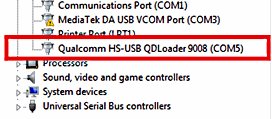
Conectați dispozitivul cu cablul EDL. Continuați să apăsați butonul cablului EDL timp de 8-10 secunde și apoi eliberați butonul. După aceea, veți putea vedea „Qualcomm HS-USB Qdloader” în fereastra managerului de dispozitive. Dacă nu apare, trebuie să repetați pașii din nou până când este detectat în computer.
Pasul 2: Ocolirea blocării FRP a contului Mi Folosind Miracle 2.58
Dacă ați terminat cu pasul 1, atunci este o veste bună, deoarece partea grea s-a încheiat. Acum puteți elimina cu ușurință blocarea FRP de pe dispozitivul dvs. Xiaomi folosind instrumentul Miracle Box.
Citește și: Cum se remediază problemele de sunet OnePlus 6T
1. Deschideți software-ul Miracle în modul administrator. Când instrumentul se încarcă, faceți clic pe butonul „Qualcomm ” filă

2. Faceți clic pe extras și alegeți același port așa cum se arată în managerul de dispozitive. Apoi selectați modelul dispozitivului.

3. Faceți clic pe „Start" butonul și așteptați ca instrumentul să deblocheze contul Mi și blocarea FRP.
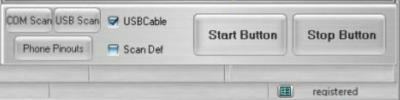
După terminarea procesului, puteți reporni dispozitivul. uneori, pornirea durează mai mult după eliminarea blocării FRP. Așadar, păstrați răbdarea în timp ce reporniți dispozitivul.
Din pașii discutați mai sus, este posibil să fi avut un răspuns la „Ce este blocarea FRP și cum să eliminați FRP Lock de pe orice dispozitiv Xiaomi”.
Dețineți un Xiaomi sau vreun dispozitiv Android și aveți nevoie de aceste tipuri de tutoriale simple? Apoi, rămâneți la curent cu GetDroidTips Coloana Sfaturi și trucuri pentru Android.
Dacă aveți întrebări cu privire la acest lucru, secțiunea de comentarii este întotdeauna disponibilă pentru dvs.
Bună, eu sunt Shekhar Vaidya, un blogger, un cursant care învață despre CS și programare.
![Cum se elimină blocarea FRP a contului Google de pe orice dispozitiv Xiaomi [Fără PC]](/uploads/acceptor/source/93/a9de3cd6-c029-40db-ae9a-5af22db16c6e_200x200__1_.png)


